

媒体文件使您的网站内容更具吸引力和可读性。默认情况下,WordPress 中有一个媒体库。这是一个存储所有上传文件(包括音频、视频和图片)的地方。然而,随着上传文件数量的不断增加,您需要对它们进行整理,以便顺利使用。组织是任何成功的关键因素。您的 WordPress 网站也是如此。有时,用户会看到一个精心设计、非常引人注目的网站。然而,WordPress 的后台(即管理控制面板)却被多年来网站运行过程中堆积的各种无标题文件弄得一团糟。
这就是 WordPress Shared Files Pro 插件派上用场的地方。因此,如果您想有效地对文件进行分类,那么现在就应该了解共享文件专业版插件中最重要的两个功能–类别和标签。继续阅读本文,逐步了解如何使用此插件在 WordPress 上使用类别和标签对文件进行分类。
在 WordPress 上对文件进行分类,除了能带来轻松的用户体验外,还能大大提高网站性能。这是因为杂乱无章的文件经常会导致链接中断,并使文件搜索过程变得更加困难。
此外,文件整理还能让你轻松找到某个文档的旧版本,并帮助你删除不再使用的多余文件。
在这种情况下,您可以对 WordPress 上的文件进行分类和分配标签,以确保网站的出色性能和易用性。
在接下来的章节中,你将获得如何通过功能丰富的插件共享文件专业版对文件进行分类和添加标签的有用提示。
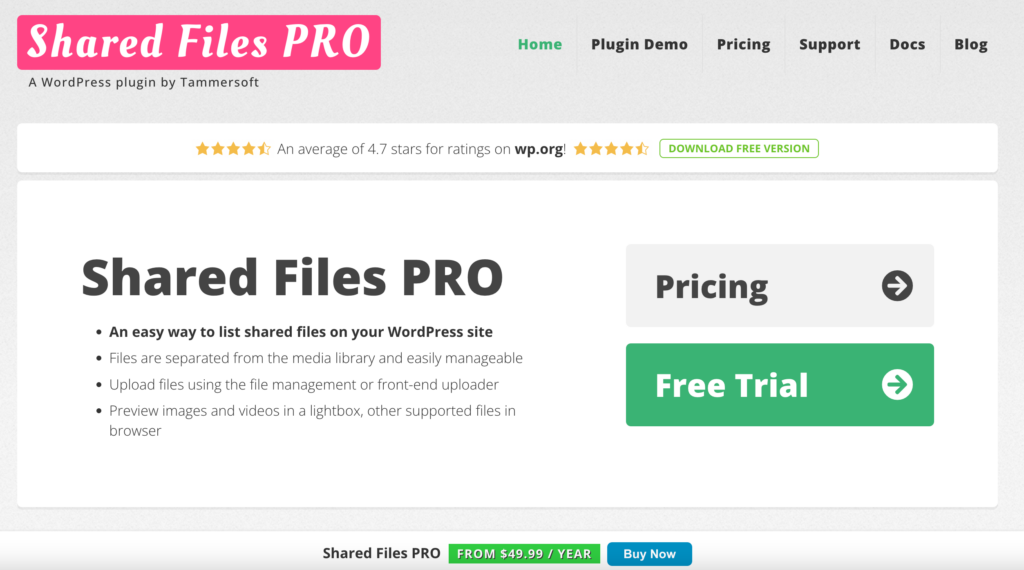
Shared Files Pro 插件的主要优势之一是可以为上传的文件创建一个独立的位置。通过前端上传器,您可以将所需文件传输到网站,并将它们与媒体库文件分开。这将帮助您分别存储不同类型的文件,使您的网站更有条理,体验更轻松。
然而,即使是孤立的受控文件,也需要添加类别和标签,尤其是在处理大量文件时。
因此,共享文件专业版插件可以实现以下功能:
此外,网站用户还可以上传和添加文件到新的类别。
该插件的免费版本提供一些功能,如为从媒体库中分离出来的文件添加标签。因此,要激活插件,需要完成以下步骤:
为了获得许多高级功能,例如将文件分类、让网站访客将文件上传到新的类别中,以及查找各种 WordPress 搜索标签和类别,您必须激活共享文件专业版。以下是激活高级版的方法:
进入 WordPress 管理器“菜单“部分可见的 Shared Files Pro 插件仪表板,即可看到添加到每个上传文件的类别和标签。
以下是使用此插件对文件进行分类的必要步骤:
第一步,你应该在“菜单“部分找到共享文件插件。
然后找到“类别“子菜单。
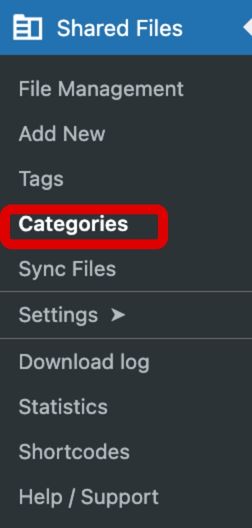
接下来,您必须填写创建某个类别所需的详细信息。这些信息包括
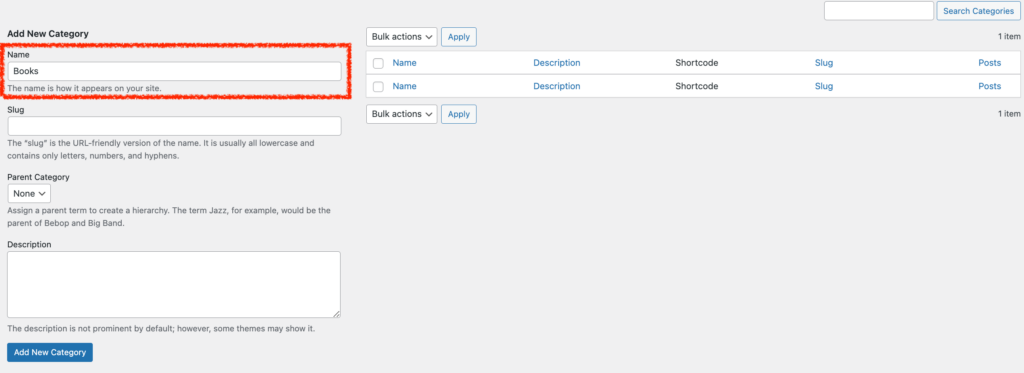
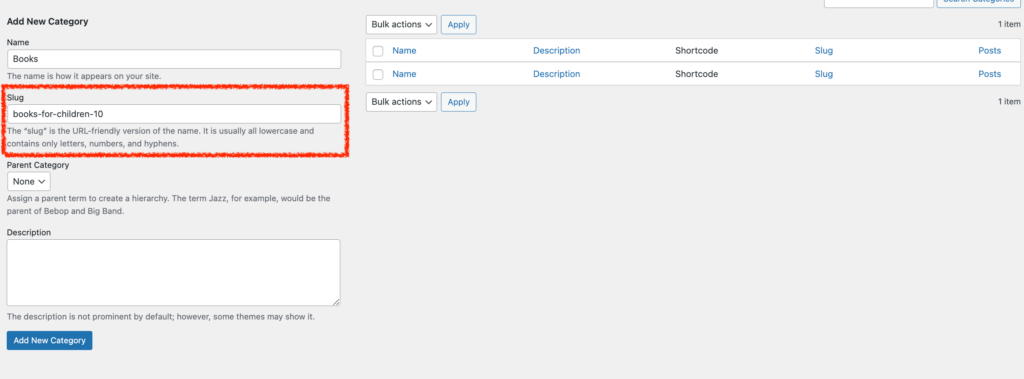
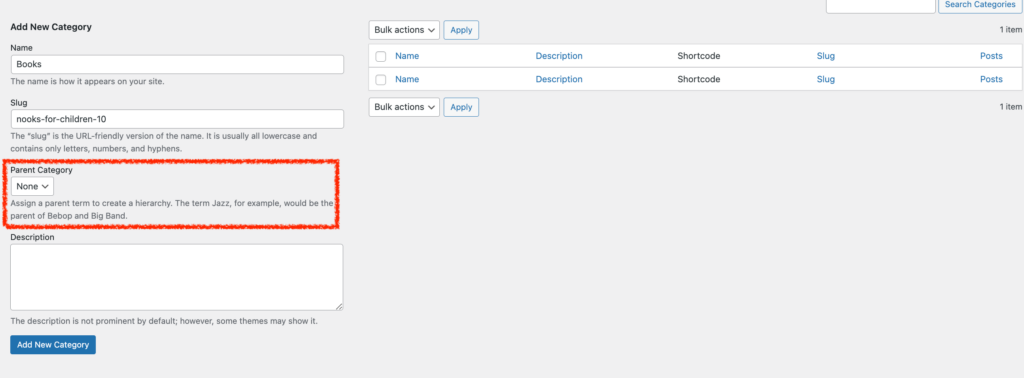
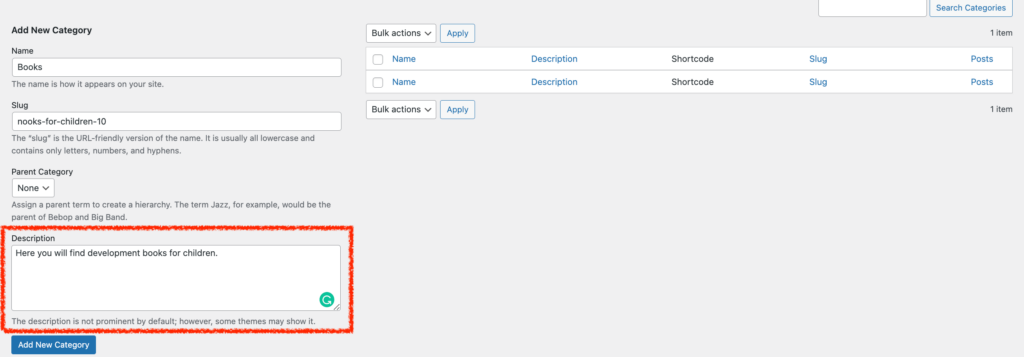
添加这些部分后,您可以点击“添加新类别“按钮,在 WordPress 类别列表中创建一个类别。插件为每个类别提供了简码,便于操作。
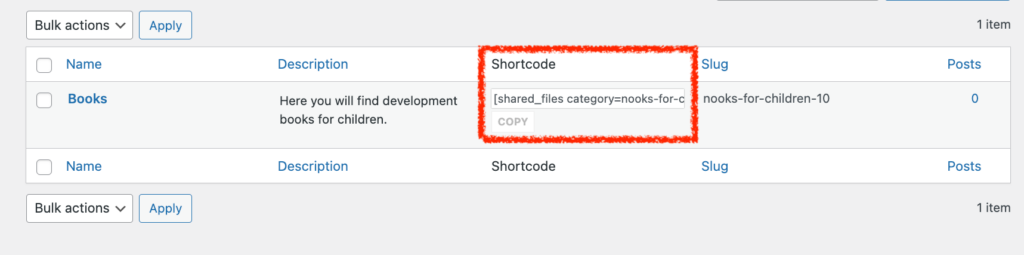
步骤 4
如下图所示,你可以从“类别“部分的可用类别中选择一个,将创建的类别分配给某个上传的文件:
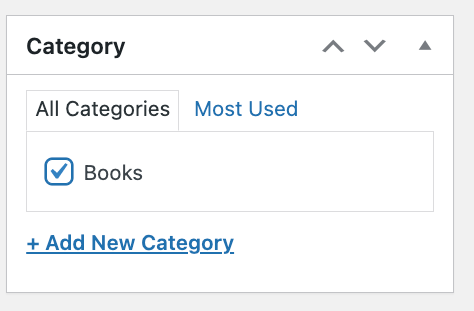
使用该插件为文件添加标签非常简单。此外,该插件的免费版本也提供该功能。因此,任何已激活该插件的用户都可以利用标签轻松管理和查找 WordPress 网站上的不同文件。
添加标签的主要原理与为文件分配类别的过程非常相似。因此,以下是使用 WordPress 共享文件插件添加标签时需要采取的步骤:
首先,您必须从共享文件插件的子菜单中找到“标签“部分。
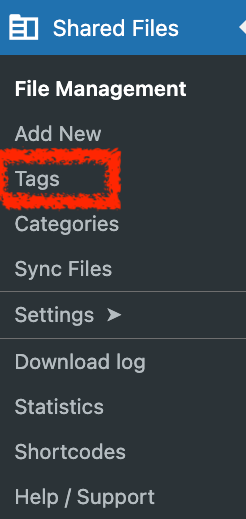
进入“标签“部分后,您必须填写必填字段,如
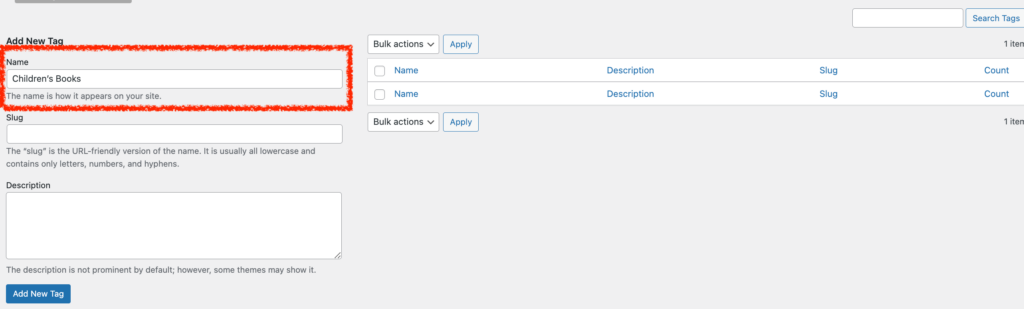
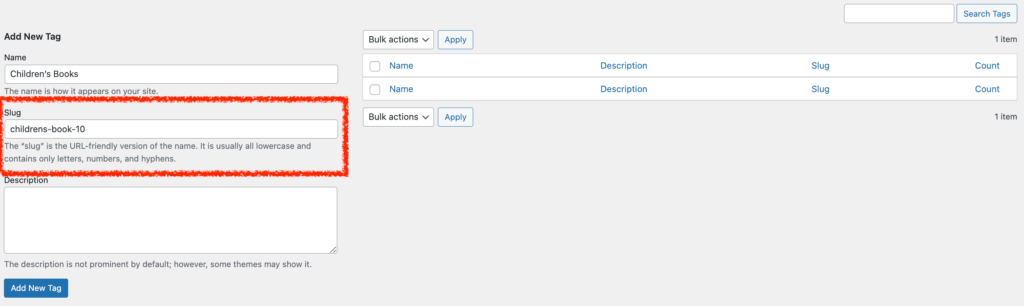
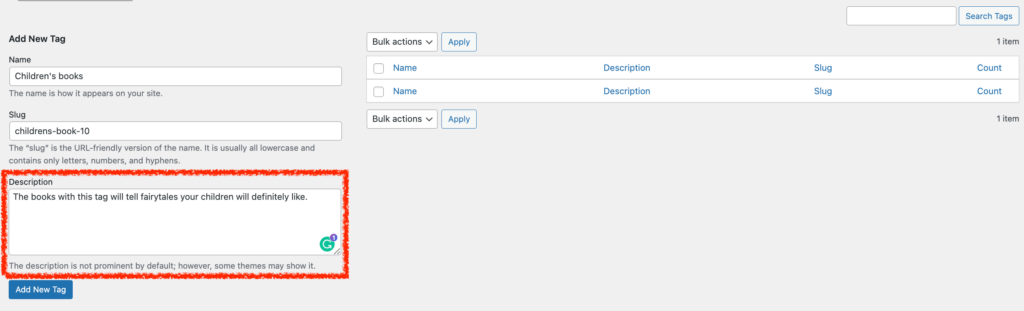
在空白框中输入所需信息后,您必须点击“添加新标签“按钮,在 WordPress 标签列表中创建一个新标签。
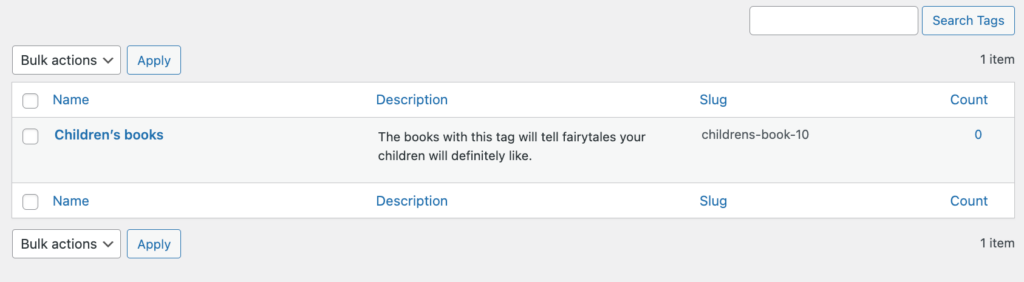
步骤 3
您可以轻松找到并为上传的文件分配新创建的 WordPress 标签。
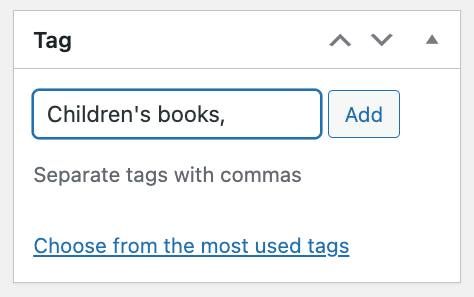
Shared Files Pro 插件是一款出色的 WordPress 文件共享插件。该插件不仅可以帮助网站所有者处理大量文件和文档,还提供了简码和其他简单功能,让他们的使用体验更加愉快。
只需点击几下,即可上传文件并为文件分配类别和标签。这个 WP 文件管理器插件的一个突出特点是,你可以从默认的媒体库中获得一个独立的文件方向。此外,所有添加的文件都可以在后台轻松分类,以便在 WordPress 上实现有序的视图和流畅的文件搜索过程。这不仅有利于提高网站性能,还能快速管理文件。